Библиотеки — DipTrace
Стандартный пакет библиотек DipTrace поставляется вместе с программой и на сегодня включает более 160 тыс. компонентов, около 28 тыс. корпусов, разработанных по стандарту IPC-7351. Редакторы Корпусов и Компонентов позволяют создавать недостающие компоненты в считанные минуты.
К вашим услугам множество стандартных и настраиваемых шаблонов, функции массового переименования выводов, нумерации контактных площадок и инструменты по работе с шинами, которые минимизируют общие затраты времени на создание библиотек.Кроме того, встроенный в редактор Генератор Корпусов, позволяет автоматически создавать корпуса и 3D-модели в соответствии с последним стандартом IPC-7351. Импорт библиотек из других форматов, использование 3D моделей и автоматическая верификация библиотек экономят время и открывают новые возможности. Кроме того, благодаря интеграции со SnapEDA, можно получить бесплатный доступ к более чем 10 миллионам деталей, не выходя из программы, сохранить необходимые компоненты в своей библиотеке или сразу разместить их в проекте.
Редактор Корпусов
Этот модуль программной среды DipTrace служит для проектирования корпусов компонентов. Встроенный Генератор корпусов создает корпуса и их 3D-модели в соответствии со стандартом IPC-7351 — достаточно ввести лишь несколько основных параметров, при этом также доступно множество вариантов индивидуальной настройки. Кроме того, создавать корпуса компонентов различных форм можно и вручную, применяя полигональные и стандартные контактные площадки, отверстия и другие объекты; стандартные и настраиваемые шаблоны значительно ускоряют процесс. Импорт DXF упрощает создание сложных макетов, а импорт/ экспорт в универсально совместимом формате XML позволяет быстро просматривать и редактировать библиотеки.
Редактор Компонентов
Служит для создания и управления библиотеками компонентов. Этот редактор позволяет создавать одно- или много-секционные компоненты просто выбрав нужный шаблон, задав размеры, визуальные и электрические характеристики выводов, загрузив Spice модель и прикрепив корпус. Таблица выводов и функции массового переименования обладают интуитивным интерфейсом и обеспечивают максимальное удобство. Библиотеки не обязательно создавать «с нуля», можно воспользоваться импортом библиотек компонентов из других форматов или брать существующие компоненты за основу.
Таблица выводов и функции массового переименования обладают интуитивным интерфейсом и обеспечивают максимальное удобство. Библиотеки не обязательно создавать «с нуля», можно воспользоваться импортом библиотек компонентов из других форматов или брать существующие компоненты за основу.
3D Модели
Они необходимы для обеспечения правильной работы модуля 3D предпросмотра плат в DipTrace. Более чем 7,5 тыс моделей доступны для скачивания. Новые 3D корпуса можно создавать в сторонних редакторах или скачивать с сайтов производителей и загружать в STEP, IGES, WRL или 3DS форматах. Система подключения моделей к корпусам имеет все необходимые настройки и специальный модуль визуализации 3D подключения в реальном времени с различными шаблонами цветового оформления. Наша команда постоянно работает над увеличением количества 3D моделей в библиотеках.
Интеграция со SnapEDA
Поиск компонентов в SnapEDA прямо из DipTrace с возможностью размещения в проекте или сохранения в библиотеке.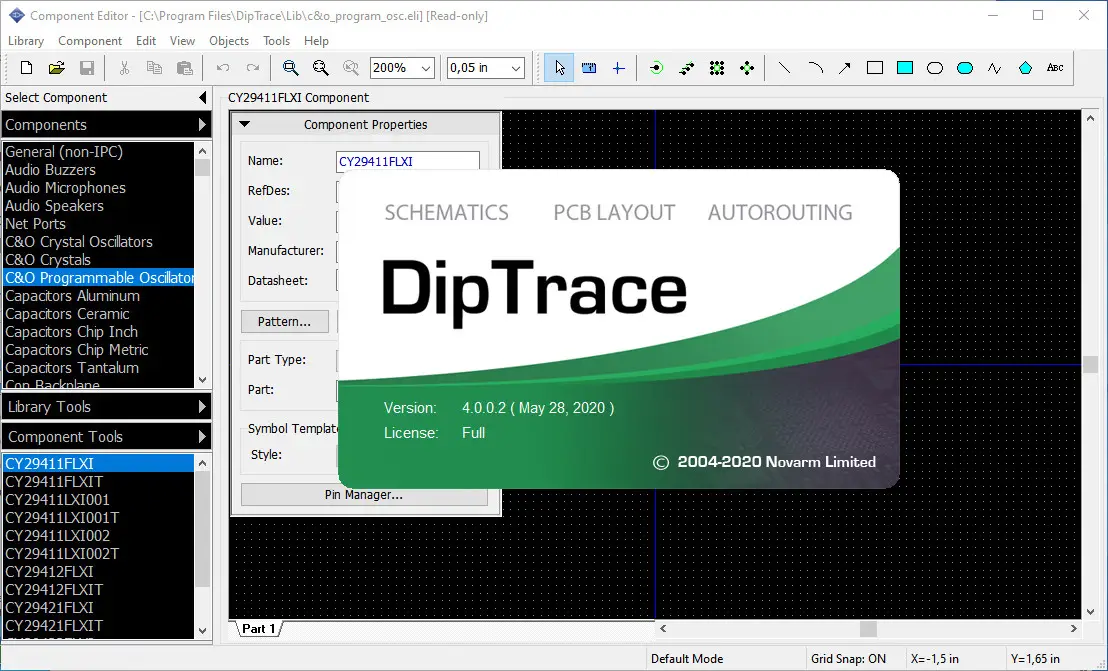
Более 10 млн. электронных компонентов у вас под рукой совершенно бесплатно!
Моя библиотека компонентов для DipTrace…: ker_laeda — LiveJournal
?- Литература
- Техника
- Cancel
Потихоньку перехожу с одного CAD’а для построения схем и печатных плат, на другой. Раньше пользовался DipTrace, а сейчас потихоньку перебираюсь на EasyEDA. Не знаю, чего из этого получится, может что-то и выйдет, а может, брошу эту затею и перейду на KiCad, посмотрим.
Так вот, как-то на днях заглянул в собственную библиотеку саморисованных компонентов для DipTrace и с удивлением обнаружил, что у меня скопилось уже достаточное количество компонентов (для PCB Layout и Schematic).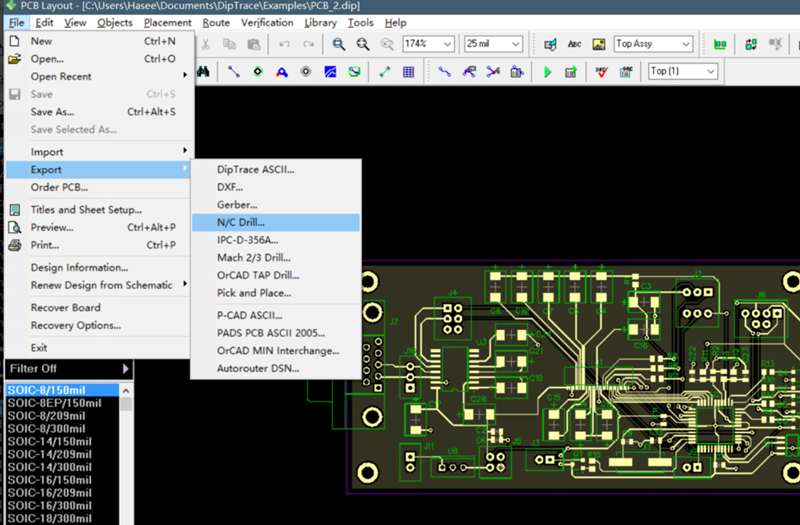
И, вот, подумалось, чего им зря без дела валяться, давай выложу в общий доступ, может кому-то что-то и пригодится тоже.
Пополняться эта библиотека сейчас навряд ли будет, но если вдруг что-то новое добавится, то буду обновлять эту заметку, добавляя описания новых компонентов.
Последняя версия моей библиотеки всегда доступна вот тут.
Да, ещё такой момент. Не для всех корпусов из DwLib.lib есть соответствующие компоненты в DwLib.eli. Это связанно с тем, что далеко не для всех печаток я рисовал схему. Либо, если в Schematic’е уже есть изображение нужного компонента, но при этом в PCB Layout нужный корпус отсутствует, то я просто рисовал корпус и привязывал его к существующему компоненту в Schematic’е.
В общем, вот, что есть в моей библиотеке:
| Пример | Название | Детали | Примечание |
| Pentawatt V | Вертикальное расположение | ||
201. 9-1 9-1 | К157УД1 | ||
| 201.12-1 | К174УН7 | ||
| 238.12-1 | |||
| 2104.12-1 | |||
| FH-102 | Glass Fuse (5×20) | Предохранительная колодка | |
| GND-5621Ax | GND-5621AS | ||
| PT204-6B | PT204-6B | Инфракрасные свето и фото диоды | |
| HW-MU-5F-21 | miniUSB(5pin) | Горизонтальный miniUSB разъём (гнездо), не SMD | |
| КД105В | КД105В | ||
| КТ315 | КТ315 | Варианты для установки в отверстия и SMD | |
| Weidmuller GSD 5/8 | Weidmuller GSD 5/8 | Двухуровневый клемник с винтовыми зажимами | |
| КУ202 | КУ202 | Или для других схожих по размеру тиристоров | |
| КЦ405 | КЦ405 | Диодный мост | |
| Trimpot Variable Resistor | Trimpot Variable Resistor | Китайские подстроечные резисторы. Точную модель не нашёл Точную модель не нашёл | |
| ПЛК8_4в1 | 6Н9С (6SL7) | Для половины и целой лампы | |
| ПЛ8 | 6Н9С (6SL7) | Для половины и целой лампы | |
| B1250T | B1250T | Самовосстанавливающийся предохранитель | |
| DO-201AD | UF5408 | ||
| KBPC-1 | KBPC1005 | Диодный мост | |
| SMI-S-212L | SMI-S-212L | Реле | |
| Epistar LED | 1-3Вт светодиоды. Прямое расположение выводов и диагональное | ||
| TO-252AA | |||
| CR2032 Holder №1 | DIP держатель для батареек форм-фактора CR2032 |
Tags:
Subscribe
Ремонтируем микроволновку Cameron CMG-2523…
Как-то периодически коммунальщики проводят в нашем подъезде акцию «две фазы по цене одной».
 Суть её, я думаю, понятна из названия.…
Суть её, я думаю, понятна из названия.…Ремонтируем телевизор Rolsen RL-20X30…
Только с одним монитором разобрался, как второй подоспел. Точнее не монитор, а телевизор (хотя VGA вход у него есть) — Rolsen RL-20X30. Ничего…
Ремонтируем Samsung SyncMaster 943N…
Эх, люблю я когда люди не парятся ремонтом вещей. Всегда можно у них урвать что-то нужное для себя либо совсем за бесплатно, либо за копейки.…
Photo
Hint http://pics.livejournal.com/igrick/pic/000r1edq
Добавление внешних библиотек деталей, DRC и файлов CAM в Diptrace
Добавление внешних библиотек деталей, DRC и файлов CAM в Diptrace | МакроФабПродажи
В будние дни:
8:30 утра- 17:30 CDT
713-300-2591
Поддержка
:
8:30- 17:30 CDT
888- 983-2503
Блог MacroFab
Подпишитесь на нашу рассылку новостей
Опубликовано 22 августа 2016 г.
Автор команды MacroFab
Обновление разъема USB Micro для Eagle EDA Tool
Сегодня у нас есть обновление разъема MicroUSB-RIGHT в библиотеке разъемов Eagle MF. Мы изменили посадочное место, чтобы уменьшить количество ошибок DRC!
DRC — ваш друг
Использование DRC (проверка правил проектирования) позволяет автоматически пересматривать проектные решения и отмечать проблемы. Это может сэкономить время и головную боль.
Другие ресурсы
MacroFab Engineering Podcast
Блог
Электронные книги и руководства
Вебинары
Видео
Практические примеры
Справка по платформе MacroFab
В этой статье обсуждается процесс добавления библиотек деталей и файлов правил DRC в Diptrace. Репозиторий для всех файлов Diptrace, специфичных для MacroFab, можно найти на нашем Github здесь. Инструкции по клонированию репозитория на ваш компьютер можно найти здесь.
Импорт библиотек деталей MacroFab в Diptrace PCB
Откройте копию платы Diptrace и перейдите в Библиотека -> Настройка библиотеки…
Рисунок 1: Настройка библиотеки
На этом экране выберите «Пользовательские компоненты» в параметрах в разделе «Группы» и нажмите «Добавить библиотеку»
Рис.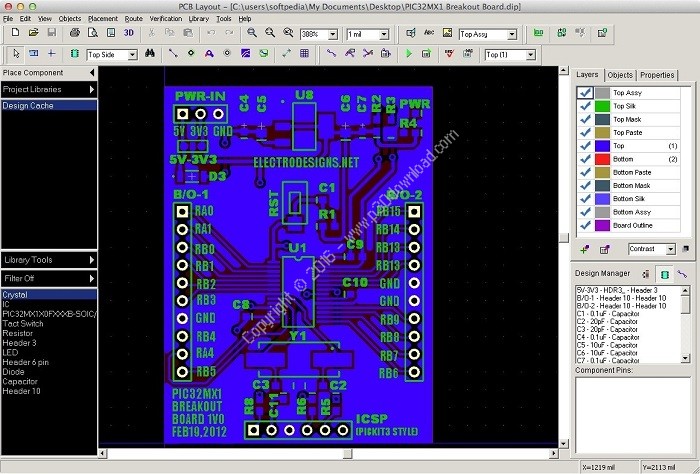
Перейдите в каталог, в который был клонирован репозиторий Github. В большинстве случаев клонированный каталог будет следующим:
C:\Users\<ИМЯ ПОЛЬЗОВАТЕЛЯ>\Documents\GitHub\EDALibraries\Diptrace\Libraries
Ваш путь к файлу может отличаться. Выберите все файлы библиотеки и нажмите «Открыть».
Теперь библиотеки MacroFab будут включены в ваши «пользовательские компоненты» и готовы к использованию.
Рисунок 3: Библиотеки DipTrace
Импорт файлов правил MacroFab в Diptrace
Чтобы импортировать файл правил в Diptrace, выберите Route -> Load Rules
Рисунок 4: Загрузка правил твой компьютер. В большинстве случаев клонированный каталог будет:
C:\Users\<ИМЯ ПОЛЬЗОВАТЕЛЯ>\Documents\GitHub\EDALibraries\Diptrace\Rule files
Хотя ваш путь может быть другим.
В этом окне вы выбираете один из 4 файлов правил. Большинство печатных плат будут использовать MF_Standard.rul. Вы можете найти определение правила для этих файлов на нашей странице возможностей здесь.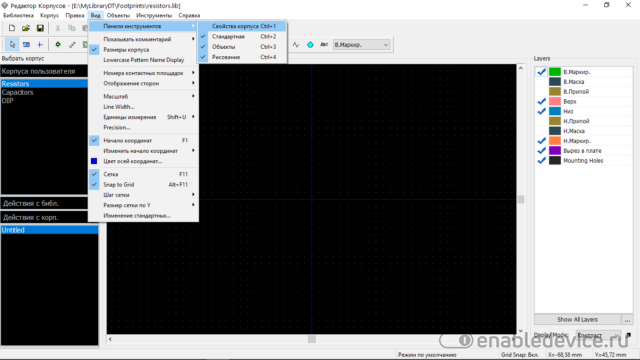 Выбрав файл правил, нажмите «Открыть». Файл правил обновит правила DRC в Diptrace в соответствии с возможностями MacroFab.
Выбрав файл правил, нажмите «Открыть». Файл правил обновит правила DRC в Diptrace в соответствии с возможностями MacroFab.
О MacroFab
MacroFab предлагает комплексные производственные решения, от самых маленьких заказов на прототипирование до самых больших производственных потребностей. Наши заводские сетевые офисы стратегически расположены по всей Северной Америке, что позволяет нам гибко предоставлять мощности, когда и где они вам нужны больше всего.
Испытайте будущее производства EMS с нашей современной технологической платформой и передовыми цифровыми решениями для цепочки поставок. В MacroFab мы гарантируем, что ваша электроника будет производиться быстрее, эффективнее и с меньшим количеством логистических проблем, чем когда-либо прежде.
Воспользуйтесь возможностями поиска поставщиков с помощью ИИ и наймите команды экспертов, которые связаны между собой через удобную технологическую платформу. Узнайте, как модернизированное производство электроники может принести пользу вашему бизнесу, связавшись с нами сегодня.
Связанные сообщения в блоге
ДРК — твой друг
Использование DRC (проверка правил проектирования) автоматически проверяет проектные решения и помечает проблемы. Это может сэкономить время и головную боль.
Обновление микроразъема USB для Eagle EDA Tool
Сегодня у нас есть обновление для нашего разъема MicroUSB-RIGHT в библиотеке Eagle MF-Connectors. Мы изменили посадочное место, чтобы уменьшить количество ошибок DRC!
RSS-канал
Все сообщения блога
Учебное пособие по проектированию печатных плат с помощью DipTrace для начинающих — Учебное пособие по проектированию печатных плат
Перед проектированием печатной платы необходимо нарисовать схему. Итак, я объяснил все этапы рисования схемы в DipTrace.
Итак, я объяснил все этапы рисования схемы в DipTrace.
Определение размера схемы и размещение заголовков:
Сначала перейдите к « File / Titles and Sheet Setup » в главном меню, затем выберите ANSI A в раскрывающемся списке «Шаблон листа»
После этого перейдите в нижнюю часть диалогового окна и проверьте пункты Display Titles и Display Sheet . Затем нажмите ОК.
Чтобы ввести текст в поле заголовка, наведите указатель мыши на это поле, затем щелкните его левой кнопкой мыши, чтобы открыть всплывающее диалоговое окно свойств поля, затем введите текст (содержимое поля), определить выравнивание (слева, справа или по центру) и шрифт.
Настройка библиотек
В DipTrace библиотеки организованы в стандартные и настраиваемые группы библиотек с многоуровневыми поисковыми фильтрами, что помогает быстро находить нужные компоненты.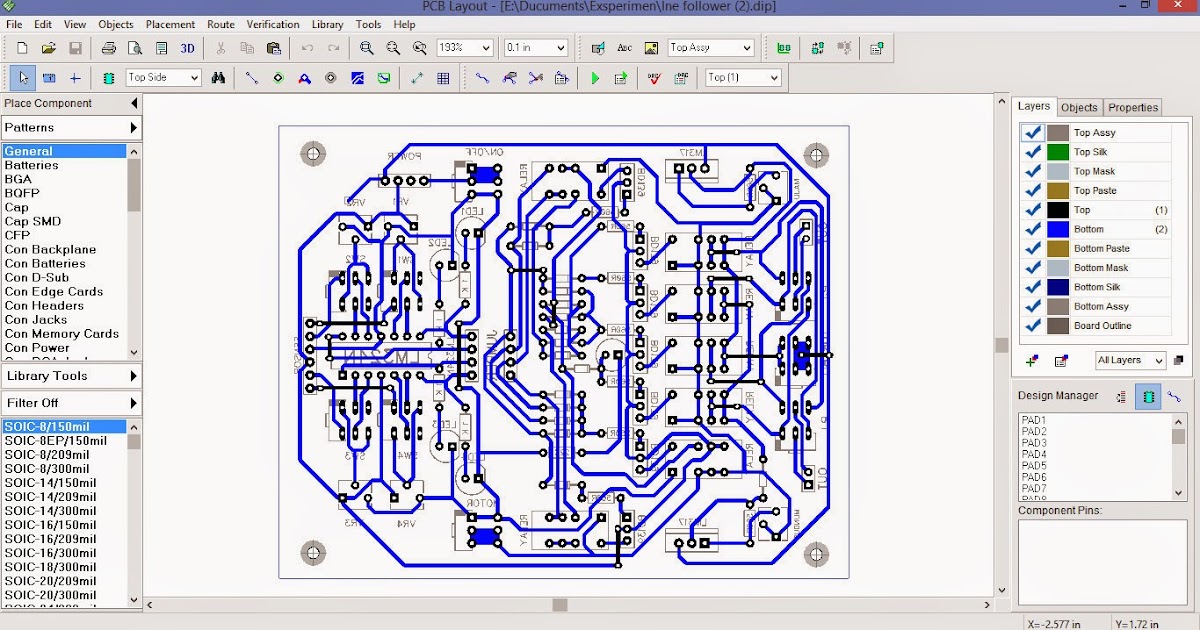 На панели «Компонент» есть все необходимые инструменты для размещения компонентов и управления библиотеками.
На панели «Компонент» есть все необходимые инструменты для размещения компонентов и управления библиотеками.
Проектирование схемы
Сначала необходимо перетащить все необходимые компоненты. Начнем с микросхемы таймера 555.
Чтобы найти какие-либо компоненты, вы можете включить фильтр, а затем выполнить поиск компонента. Здесь я искал 555 Timer IC.
Теперь, чтобы разместить компонент, щелкните компонент в списке (слева) и переместите указатель мыши в область проектирования. Затем щелкните левой кнопкой мыши один раз, чтобы разместить один выбранный компонент. После этого щелкните правой кнопкой мыши, чтобы отключить режим размещения компонентов.
Аналогичным образом найдите все необходимые компоненты и поместите их в область дизайна.
Теперь подключите контакт 5 микросхемы 555 к контакту 1 конденсатора C4. Вам нужно убедиться, что вы находитесь в режиме по умолчанию.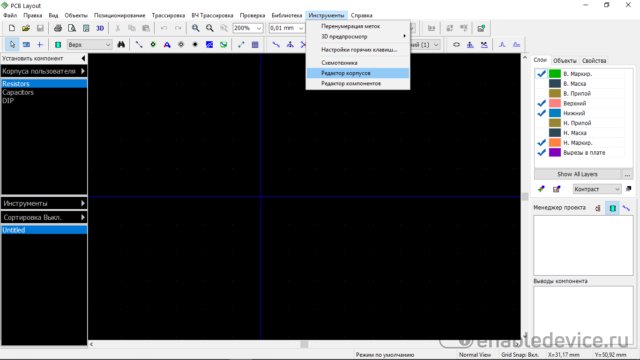 Наведите стрелку мыши на вывод 5 (CVOLT) микросхемы 555 и щелкните его левой кнопкой мыши — автоматически активируется режим Place Wire. Затем переместите стрелку мыши вниз к контакту 1 конденсатора C4 и щелкните его левой кнопкой мыши, чтобы соединить провод. и создайте соединение между 555 IC и конденсатором C4.
Наведите стрелку мыши на вывод 5 (CVOLT) микросхемы 555 и щелкните его левой кнопкой мыши — автоматически активируется режим Place Wire. Затем переместите стрелку мыши вниз к контакту 1 конденсатора C4 и щелкните его левой кнопкой мыши, чтобы соединить провод. и создайте соединение между 555 IC и конденсатором C4.
Таким же образом вы должны соединить все компоненты, чтобы завершить схему.
Преобразование в плату
Чтобы преобразовать схему в плату, сначала выберите «Файл / Преобразовать в плату» или нажмите горячие клавиши Ctrl+B непосредственно в схеме.
Во всплывающем диалоговом окне можно выбрать «Использовать правила схемы» или загрузить правила из любого другого файла компоновки платы.
Теперь нажмите OK , схема откроется в PCB Layout.
Подготовка к трассировке:
Сама трассировка является одним из завершающих этапов проектирования платы, но ее качество зависит от подготовки.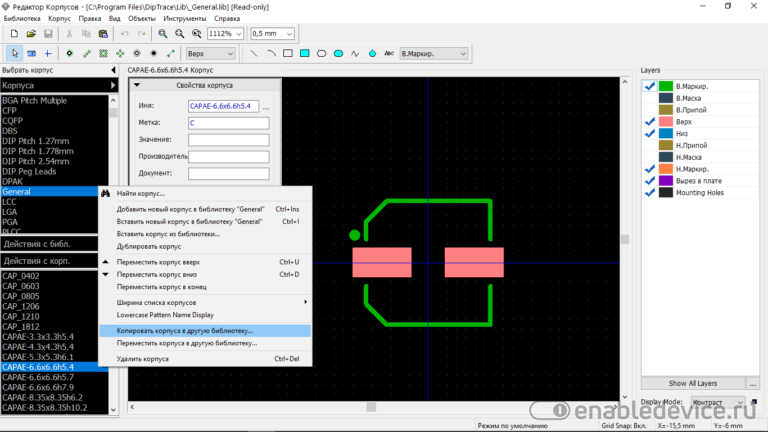
После преобразования схемы в печатную плату схема выглядит хаотично.
Нажмите кнопку на панели инструментов «Размещение» или выберите «Размещение/расстановка компонентов» в главном меню.
Все компоненты будут размещены рядом с центром дизайна и расположены в соответствии с настройками размещения.
Размещение вручную:
Теперь нажмите кнопку, чтобы нарисовать контур платы в соответствии с требованиями.
Теперь перетащите компоненты на плату и разместите их в соответствии с требованиями. Хорошей практикой является размещение компонентов источника питания в одной области, а функциональных блоков — в другой.
Применяйте соответствующие правила компоновки и дифференциальную сигнализацию для высокочастотных цепей.
Автотрассировка:
Теперь пришло время трассировки печатной платы. DipTrace имеет высококачественный Autorouter на основе формы.
Перейдите к Маршрут/Настройка маршрута.
Затем определите Ширина трассы, Зазор трассы, и другие детали в соответствии с требованиями и нажмите OK.
После этого нажмите кнопку (Автомаршрут). Начнется автомаршрутизация.
После автотрассировки вы можете изменить трассировку в соответствии с требованиями.
Ручная трассировка:
Простые проекты, подобные этому, могут быть трассированы автоматически, но для сложных плат ручная трассировка обязательна. На самом деле всю плату можно трассировать вручную, но из-за низкой скорости ручной трассировки обычно лучшим выбором является комбинация этих двух методов.
Чтобы отменить трассировку любой части, щелкните правой кнопкой мыши по сети и выберите «Удалить сеть» в подменю.
«Unroute Net» 9Команда 0004 из подменю цепей применяется ко всем выбранным цепям.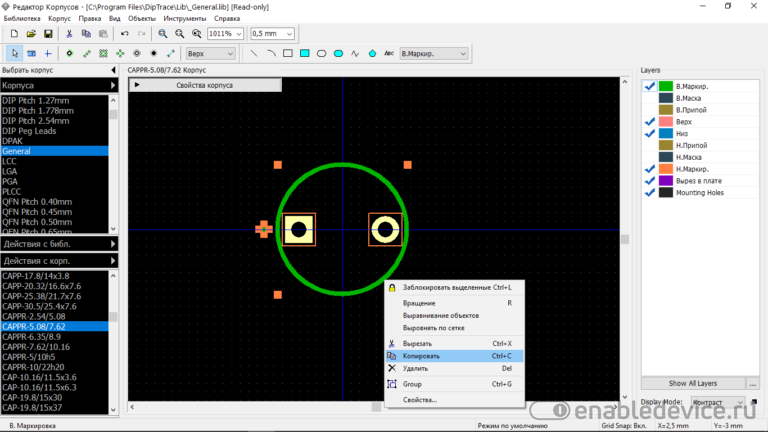
Теперь перейдите к «Маршрут / Маршрут вручную / Добавить трассировку» из главного меню или нажмите кнопку (Маршрут вручную).
Затем щелкните левой кнопкой мыши первую контактную площадку, чтобы начать трассировку, и еще раз щелкните следующую контактную площадку, чтобы завершить трассировку.
Редактирование трасс немного отличается. нажмите кнопку (Редактировать трассировку) или просто щелкните левой кнопкой мыши трассировку и перетащите ее в другое место, а затем отпустите. Режим редактирования трасс позволяет перемещать трассы.
Изменить слой
DipTrace позволяет переместить существующую цепь (трассу) на другой слой, просто щелкнув правой кнопкой мыши сегмент трассы какой-либо цепи и выбрав «Слой сегмента / Верхний» или «Слой сегмента / Нижний». «.
Вы также можете использовать раскрывающийся список Segment Layer на панели Net Properties в Design Manager.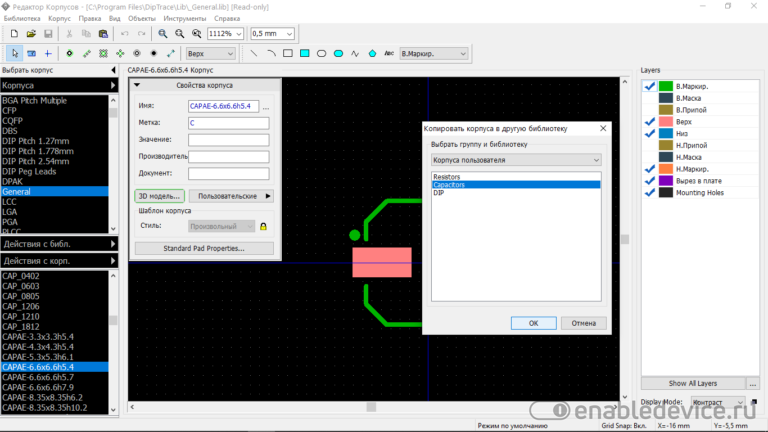
Вы также можете выбрать несколько сегментов одной или разных сетей с помощью кнопок Ctrl или Shift и изменить их свойства одновременно
После каждого изменения вы можете проверить возможные ошибки с помощью кнопки DRC.
Разводка печатной платы готова. Теперь вы можете сгенерировать файл Gerber.
DipTrace позволяет пользователю экспортировать печатную плату в формат Gerber, принятый практически всеми производителями печатных плат по всему миру.
Перейдите к «Файл/Экспорт/Gerber» из главного меню.
В диалоговом окне «Экспорт Gerber» вы можете оставить настройки по умолчанию. Затем нажмите на кнопку «Экспортировать все» и сохраните все файлы один за другим.
Затем перейдите к «Файл / Экспорт / NC Drill» из главного меню.
Нажмите кнопку Auto .
Затем нажмите кнопку Экспорт и сохраните файл по тому же пути.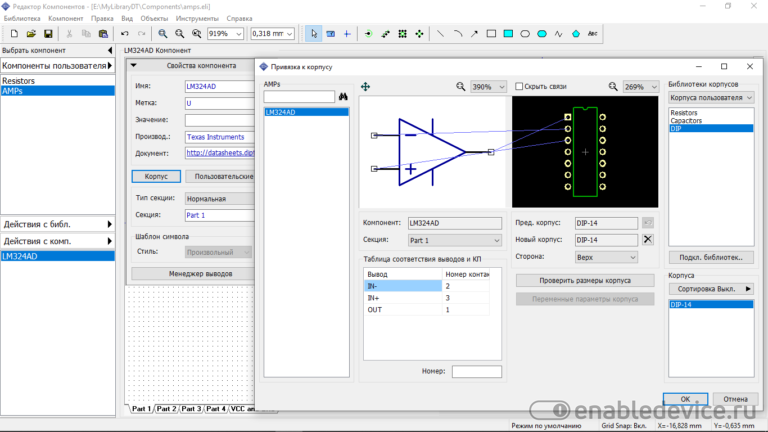


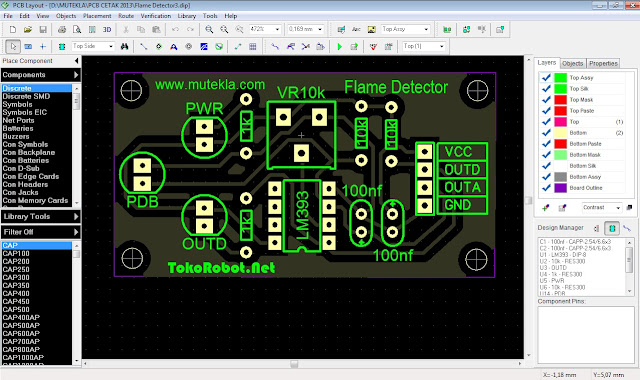 Суть её, я думаю, понятна из названия.…
Суть её, я думаю, понятна из названия.…